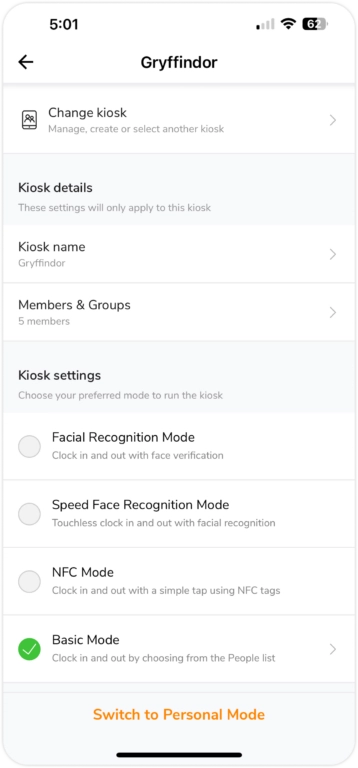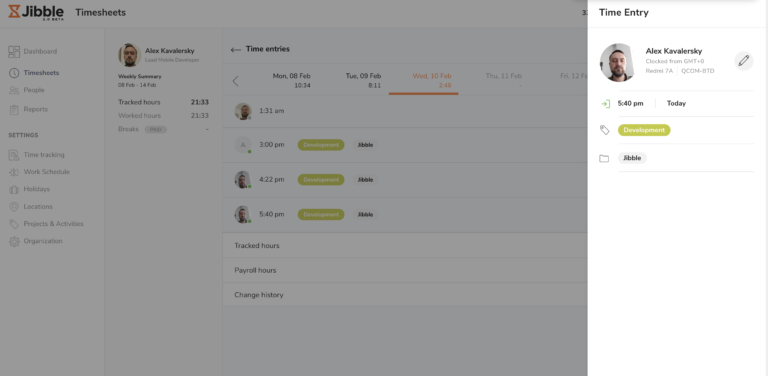태블릿을 공용 타임클럭으로 사용하도록 키오스크 모드 설정하기
키오스크 모드 설정만으로 빠르고 정확한 출퇴근 기록이 가능합니다
지블의 온라인 키오스크는 현장 근무 중인 직원을 효율적으로 관리할 수 있는 훌륭한 방법입니다. 얼굴 인식 기능과 함께 사용하면 더욱 빠른 출퇴근 기록이 가능합니다.
1. 모바일 기기에 Jibble 설치하기
iPad의 Apple App Store 또는 Android 기기의 Google Play에서 지블을 다운로드한 후 계정을 설정하세요. 이미 계정이 있다면 사용자 이름과 비밀번호로 로그인하면 됩니다.
자세한 내용은 지블을 처음 설정하는 방법에서 알아보세요.
2. 키오스크 모드 설정하기
로그인한 후 메뉴 페이지로 이동하여 상단의 키오스크 섹션을 찾으세요.
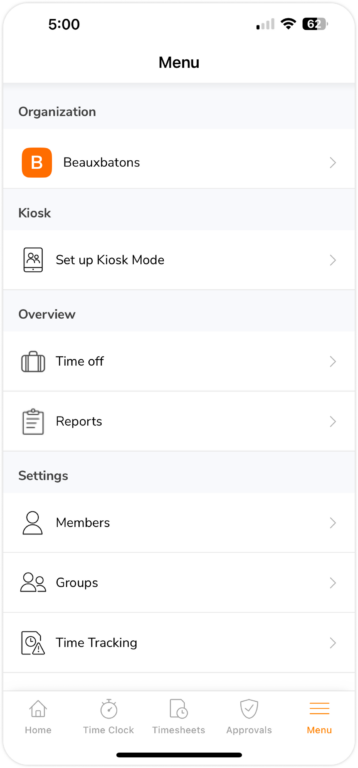
온보딩 체크리스트에서 키오스크 모드를 설정하지 않았다면 ‘키오스크 모드 설정’ 버튼이 표시됩니다. 이미 키오스크 모드를 설정한 경우에는 대신 ‘키오스크로 전환’ 버튼이 표시됩니다.
초기 설정 단계
-
‘키오스크 모드 설정’ 버튼을 클릭하세요.
-
키오스크를 사용할 사람 또는 그룹을 선택하세요.
-
키오스크 이름을 지정하세요.
-
본인용 PIN을 설정하세요. 이 PIN은 필요한 때 구성원을 대신해 출퇴근을 기록하거나, 키오스크 설정에 접근할 때 사용됩니다.
-
모두 완료되었습니다! ‘시작하기’를 클릭하여 키오스크를 열어보세요.
참고: 소유자, 운영자, 관리자만 PIN을 사용해 다른 구성원의 출퇴근을 대신 기록하거나 키오스크 설정에 접근할 수 있습니다. PIN 코드는 사람들 메뉴에서 자신의 이름을 클릭한 뒤 로그인 및 보안 섹션에서 확인할 수 있습니다.
조직에 두 개 이상의 키오스크가 필요한 경우 여러 키오스크 사용 방법을 참고하세요.
3. 키오스크 설정하기
키오스크가 설정되면 키오스크 대시보드로 이동합니다. 키오스크 대시보드 왼쪽 상단에 있는 톱니바퀴 아이콘을 클릭하고 PIN 코드를 입력하여 키오스크의 제한사항 및 설정을 관리할 수 있습니다.
참고: 소유자, 운영자 , 관리자만 PIN을 사용해 키오스크 설정에 접근할 수 있습니다.
키오스크 설정은 선택한 키오스크 모드에 따라 달라집니다. 직원들이 근무 시간을 기록하는 방식에 따라 다음 중 하나의 키오스크 모드를 선택할 수 있습니다.
- 얼굴 인식 모드 – 얼굴 인식으로 출퇴근 기록
- 얼굴 인식 스피드 모드 – 얼굴 인식으로 비접촉식 출퇴근 기록
- NFC 모드 – NFC 태그로 출퇴근 기록
- 기본 모드 – 목록에서 이름을 선택하여 출퇴근 기록
더 자세한 내용은 키오스크 설정 관리를 참고하세요.
4. 근태관리 시작하기
모든 설정이 완료되면, 직원들은 얼굴 인식, 셀카, PIN 인증 등을 통해 손쉽게 출퇴근을 기록할 수 있습니다.
팁💡: 사용자가 지블 키오스크를 종료하거나 다른 앱으로 이동하지 못하도록 하려면 iOS/iPadOS에서 사용안내 모드를 활성화하세요. 자세한 내용은 사용안내 모드에서 지블 키오스크 사용하기를 참고하세요.
5. 근무시간표에서 데이터 확인하기
소유자, 운영자, 관리자는 권한에 따라 팀 근무시간표에 기록된 모든 시간 항목에 접근할 수 있습니다.
예를 들어, 알렉스의 일일 근무시간표 세부 정보를 보면 여러 시간 항목이 표시됩니다. 출퇴근 시 촬영된 셀카나 이미지로 실제로 알렉스가 해당 시간 항목을 생성한 것인지 확인할 수 있습니다.
얼굴 인식 기능이 활성화되어 있으면, 모든 시간 항목은 소프트웨어에 의해 자동으로 검증됩니다. 인식되지 않은 얼굴로 출퇴근을 기록하면, 얼굴이 일치하지 않는다는 이메일 알림을 받게 됩니다.
대리 출퇴근을 막을 수 있는 최고의 방법이죠!